PPT演示文档如何插入递增循环流程:我们在使用PPT演示文档时,经常需要用到递增循环流程,那么PPT演示文档中如何插入递增循环流程呢?下面小编就简单演示一下操作方法,供大家参考。

方法/步骤
-
1
打开PPT演示文档。
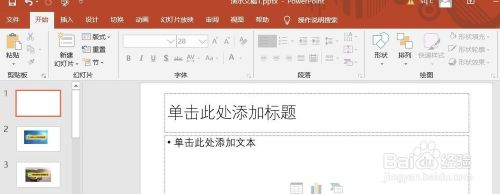
-
2
点击“插入”菜单。
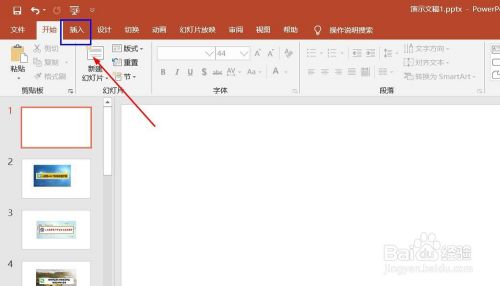
-
3
点击“SmartArt”菜单。
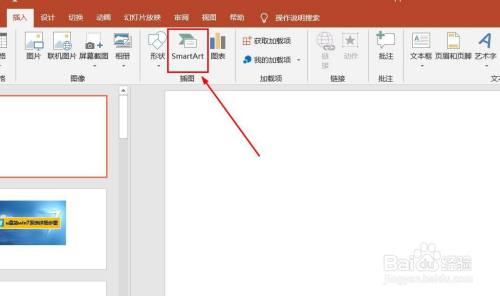
-
4
点击“递增循环流程”,然后点击“确定”。
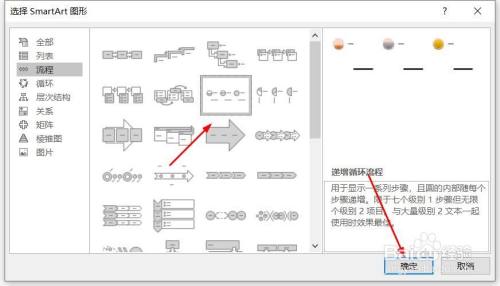
-
5
点击鼠标左键不放画线,插入递增循环流程成功,选中插入对象,点击“格式”,并点击“形式样式”。
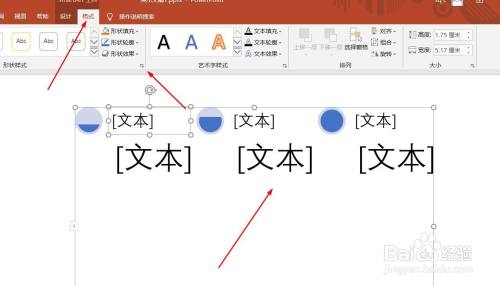
-
6
点击“填充与线条”图标,修改对象样式。
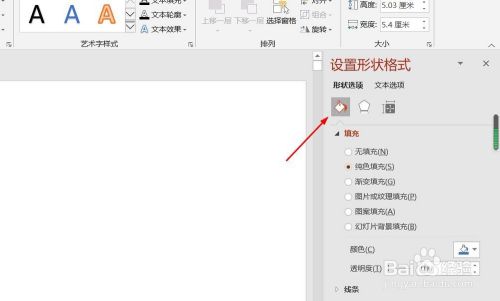
-
7
点击“效果”图标,修改对象展示效果。
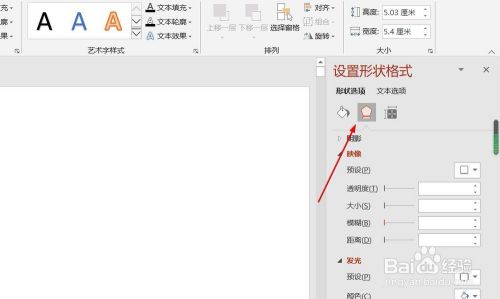
-
8
点击“大小与属性”图标,修改对象属性。
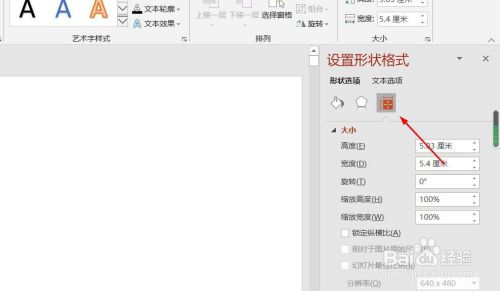 END
END
总结
-
1
1、打开PPT演示文档。
2、点击“插入”菜单。
3、点击“SmartArt”菜单。
4、点击“递增循环流程”,然后点击“确定”。
5、点击鼠标左键不放画线,插入递增循环流程成功,选中插入对象,点击“格式”,并点击“形式样式”。
6、点击“填充与线条”图标,修改对象样式。
7、点击“效果”图标,修改对象展示效果。
8、点击“大小与属性”图标,修改对象属性。
END
经验内容仅供参考,如果您需解决具体问题(尤其法律、医学等领域),建议您详细咨询相关领域专业人士。
作者声明:本篇经验系本人依照真实经历原创,未经许可,谢绝转载。
展开阅读全部
文章评论